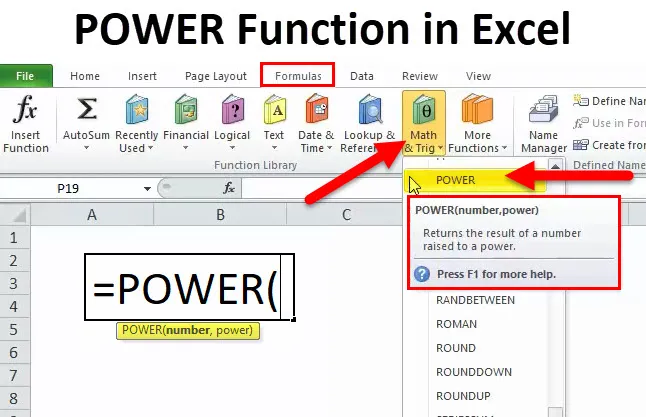
POWER dans Excel (Table des matières)
- POWER dans Excel
- Formule POWER dans Excel
- Comment utiliser la fonction POWER dans Excel?
POWER dans Excel
Je me souviens encore des jours où mon professeur de mathématiques me battait presque tous les jours pour ne pas se souvenir de ROOT CARRÉ de nombres. J'ai littéralement pleuré quand la période des maths est en route. Il y a de nombreux cas où j'ai couché le cours de mathématiques juste pour m'éloigner de ces coups de mon professeur de mathématiques.
Ok, maintenant je n'ai pas besoin de me souvenir de toutes ces RACINES CARRÉES à la place, je peux compter sur une belle fonction appelée Fonction POWER.
La fonction POWER aide à augmenter le nombre à un autre nombre de fois.
Par exemple: quelle est la valeur de 5 au carré de 3? La réponse est 5 * 5 * 5 = 125 .
Formule POWER dans Excel
Voici la formule POWER:
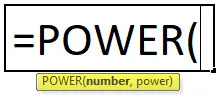
La fonction de puissance comprend deux paramètres et les deux sont des arguments obligatoires.
Nombre: Le nombre dont vous avez besoin pour augmenter la puissance, c'est-à-dire le nombre de base de tout nombre réel.
Puissance: le nombre de fois que vous devez augmenter le nombre de base. C'est l'exposant d'augmenter le nombre de base.
Le symbole ou l'opérateur (opérateur caret) agit comme un exposant. Par exemple: 6 2 = 36. Ce n'est pas 6 est multiplié par 2 plutôt 6 * 6 = 36. Six est multiplié par les six lui-même deux fois.
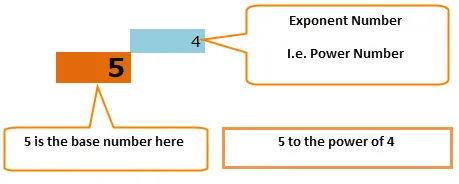
L'équation simple est 5 * 5 * 5 * 5 = 625
Comment utiliser la fonction POWER dans Excel?
Cette fonction POWER est très simple et facile à utiliser. Voyons maintenant comment utiliser la fonction POWER à l'aide de quelques exemples.
Vous pouvez télécharger cette fonction POWER dans le modèle Excel ici - Fonction POWER dans le modèle ExcelExemple 1
Supposons que vous ayez des numéros de base de A2: A6 et le numéro de puissance (nombres exponentiels) de B2: B6. Montrez la puissance des valeurs dans la colonne A en utilisant les nombres de puissance dans la colonne B.
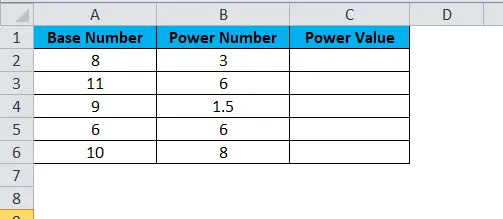
Appliquer la formule Power dans la cellule C2
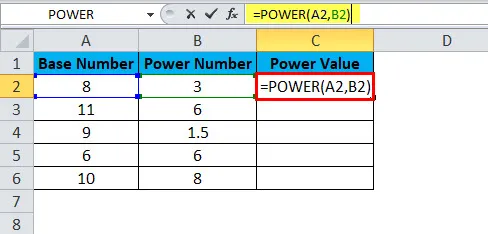
La réponse sera:
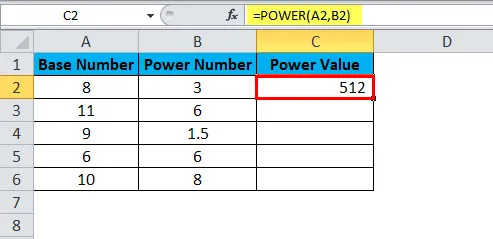
Faites glisser et déposez la formule dans d'autres cellules.
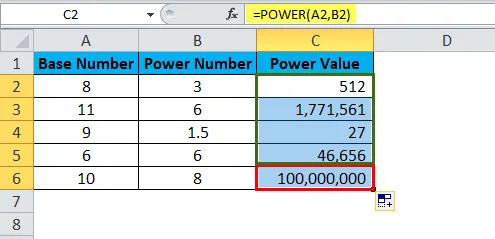
- La première valeur est le nombre de base 8 est élevé au nombre de puissance 3. soit 8 cube. = 8 * 8 * 8 = 512.
Deuxièmement, le nombre de base 11 est élevé au nombre de puissance 6, c'est-à-dire que 11 est multiplié 6 fois par le 11 lui-même. = 11 * 11 * 11 * 11 * 11 * 11 = 17, 71 561. De même, toutes les valeurs ont abouti de cette façon.
Exemple # 2
Utilisez les mêmes données que dans l'exemple ci-dessus. Au lieu d'utiliser la fonction POWER, nous utilisons l'opérateur caret (^) pour effectuer le calcul. Les résultats seront cependant les mêmes.
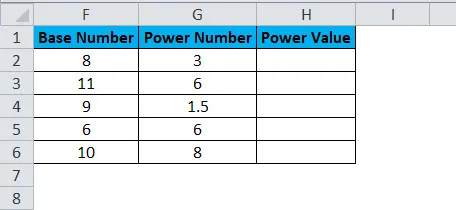
Appliquer la formule dans la cellule H2
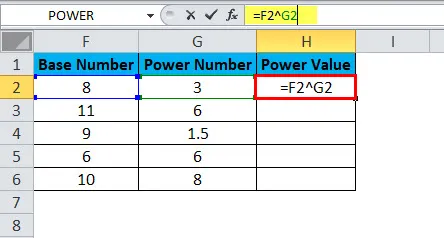
La réponse sera:
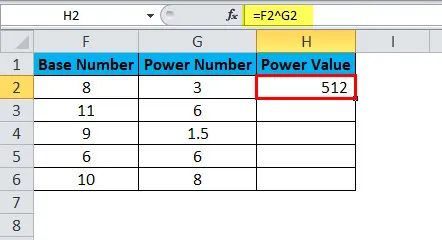
Faites glisser et déposez la formule dans d'autres cellules.
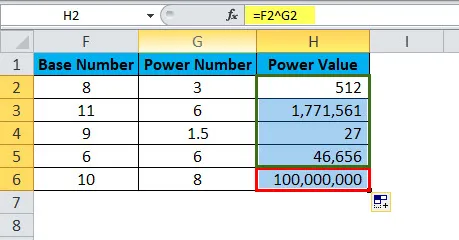
Exemple # 3
Utilisation de la fonction POWER avec d'autres fonctions. À partir des données ci-dessous, augmentez la puissance de tous les nombres pairs de 2, si le nombre n'est pas pair, augmentez la puissance de 5.
Ici, nous devons d'abord tester si le nombre est pair ou non. Si le nombre trouvé est égal, augmentez la puissance de 2 sinon augmentez la puissance de 5.
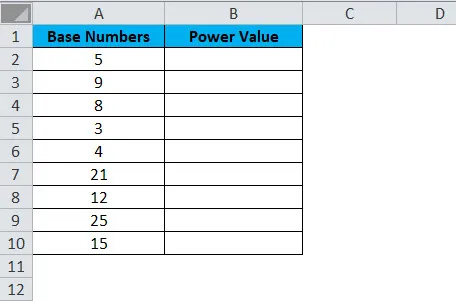
Ce type de problème peut être résolu en utilisant la condition IF pour tester si le nombre est pair ou non.
Appliquez la formule dans la cellule B2.
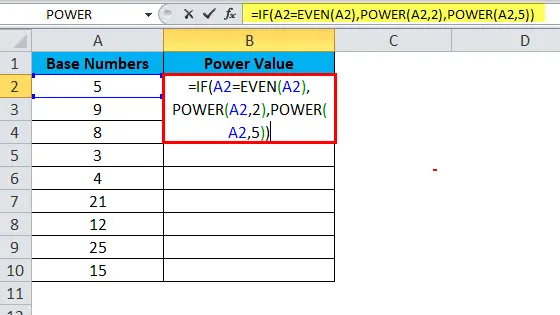
La réponse sera:
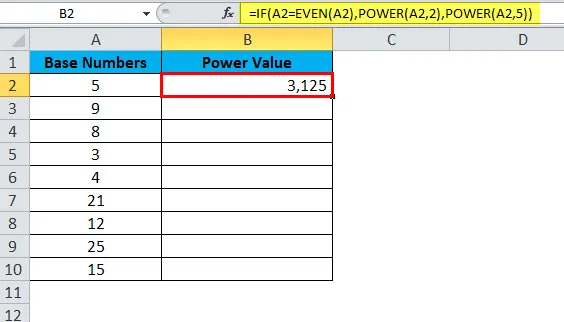
Faites glisser et déposez la formule dans d'autres cellules.
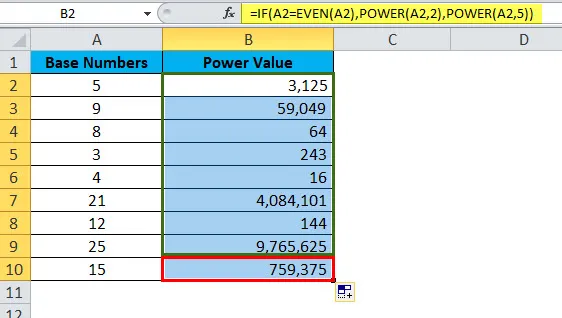
- La condition IF teste si le nombre fourni est égal ou non au nombre pair. = SI (A2 = MEME (A2),
- Si la logique IF est vraie, la fonction POWER augmentera la puissance de 2. = POWER (A2, 2),
- Si la logique IF est fausse, la fonction POWER augmentera la puissance de 5. = POWER (A2, 5),
Fonction POWER en VBA
Dans VBA, nous pouvons également utiliser la fonction POWER. Cependant, le fait est que nous ne voyons pas beaucoup de ces exemples vivants dans notre vie de tous les jours.
Étape 1: ouvrez votre éditeur VBA (ALT + F11).
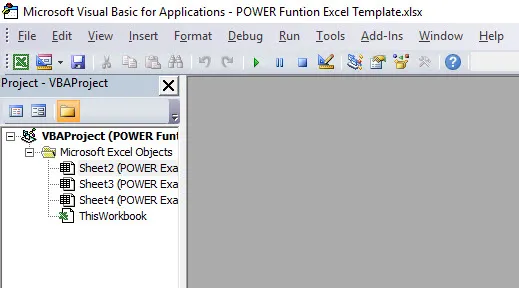
Étape 2: Allez à insérer et insérez le module. Cela créerait instantanément le nouveau module pour écrire notre code pour la fonction POWER
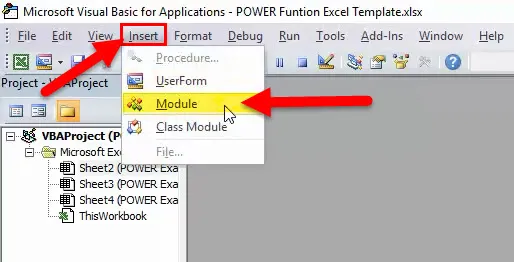
Étape 3: copiez et collez le code ci-dessous dans le nouveau module.
Sub Power_Function_Example ()
Dim My_Result As String
My_Result = Application.WorksheetFunction.Power (6, 3)
MsgBox My_Result
End Sub
Votre fenêtre devrait maintenant ressembler à celle ci-dessous.
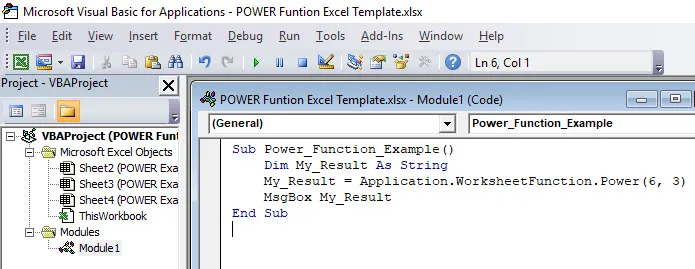
Si vous exécutez le code, vous obtiendrez le résultat ci-dessous.
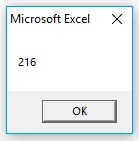
Choses à retenir sur la fonction POWER
- Pour une meilleure compréhension, nous pouvons représenter la fonction de puissance de cette façon. POWER (X, Y) ou POWER (X Y) sont tous deux identiques.
- La fonction POWER n'est appliquée que pour les valeurs numériques. Tout autre chose que des valeurs numériques, il générera l'erreur comme #VALUE! Si l'un des paramètres contient des valeurs non numériques, nous obtiendrons l'erreur. L'image ci-dessous montre l'exemple de l'erreur.
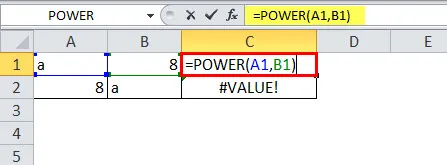
Il affichera une erreur.
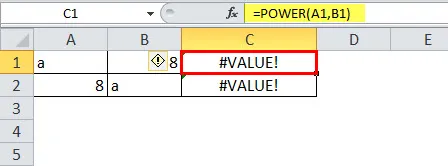
Articles recommandés
Ceci a été un guide pour la fonction POWER. Nous discutons ici de la formule POWER et de la façon d'utiliser la fonction POWER avec des exemples pratiques et des modèles Excel téléchargeables. Vous pouvez également consulter nos autres articles suggérés -
- Comment utiliser la fonction FIND dans Excel?
- Fonction Excel NOT
- Fonction Excel TRANSPOSE
- RECHERCHE dans MS Excel